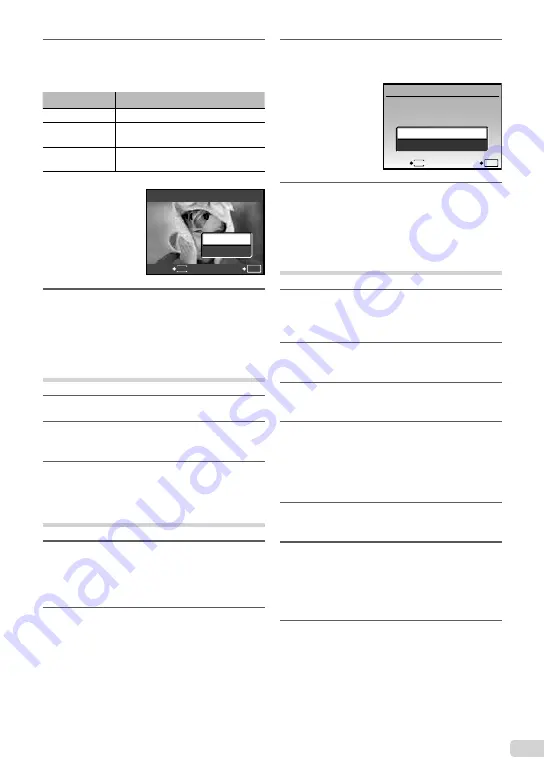
47
ES
5
Use
kl
para seleccionar la
opción de pantalla [
X
] (impresión de
fecha), y presione el botón
E
.
Submenú 2
Aplicación
SIN F/H
Imprime la imagen solamente.
FECHA
Imprime la imagen con la fecha de
la toma.
HORA
Imprime la imagen con la hora de
la toma.
OK
ACEPT.
ATRÁS
MENU
ORDEN IMPRESIÓN
DEFINIR
CANCELAR
1 ( 1)
1 ( 1)
6
Use
kl
para seleccionar
[DEFINIR], y presione el botón
E
.
Reserva de una copia de
impresión de cada una de las
imágenes de la tarjeta [
U
]
1
Ejecute los Pasos 1 y 2 en [
<
] (p. 46).
2
Use
kl
para seleccionar [
U
], y
presione el botón
E
.
3
Ejecute los Pasos 5 y 6 en [
<
].
Cancelación de todos los datos
de reserva de impresión
1
Ajuste el disco de modo en la
posición
q
, y luego presione el
botón
m
para mostrar el menú
superior.
2
Use
klmn
para seleccionar
[
L
ORDEN IMPRES.], y presione el
botón
E
.
3
Use
kl
para seleccionar [
<
] o
[
U
] y presione el botón
E
.
OK
ACEPT.
ATRÁS
MENU
CONF. ORDEN IMPRESIÓN
IMPRESION SOLICITADA
CANCELAR
MANTENER
4
Use
kl
para seleccionar
[CANCELAR], y presione el botón
E
.
Cancelación de los datos de
reserva de impresión para
imágenes seleccionadas
1
Ejecute los Pasos 1 y 2 de
“Cancelación de todos los datos de
reserva de impresión” (p. 47).
2
Use
kl
para seleccionar [
<
], y
presione el botón
E
.
3
Use
kl
para seleccionar
[MANTENER], y presione el botón
E
.
4
Use
mn
para seleccionar la imagen
con la reserva de impresión que
desee cancelar. Use
kl
para
establecer el número de impresiones
en “0”.
5
En caso necesario, repita el Paso 4 y,
al acabar, presione el botón
E
.
6
Use
kl
para seleccionar la
opción de pantalla [
X
] (impresión de
fecha), y presione el botón
E
.
Los ajustes se aplican a las demás imágenes con
datos de reserva de impresión.
7
Use
kl
para seleccionar
[DEFINIR], y presione el botón
E
.
●
Summary of Contents for 7010 - Stylus Digital Camera
Page 72: ...VN439001 ...















































